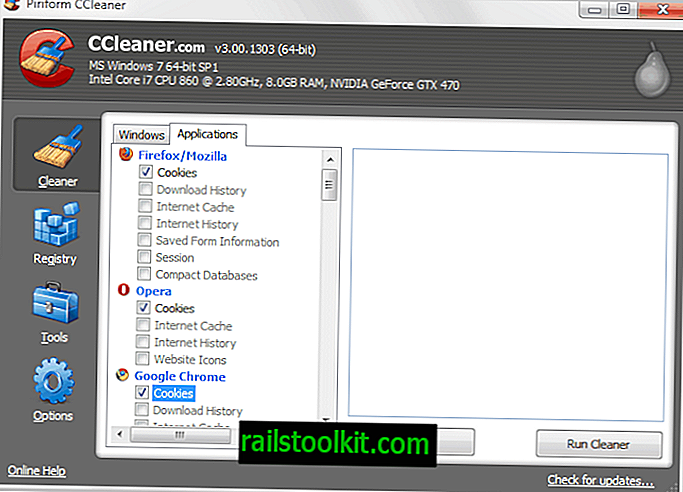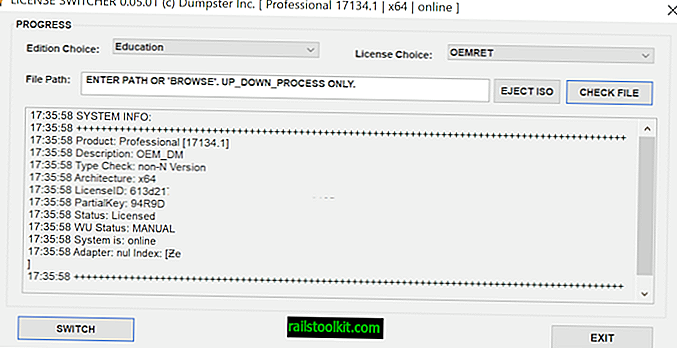Dün, tarayıcı önbelleğini temizlemeyle ilgili, bilinmesi gereken önemli bir şey hakkında bir eğitim yayınladım. Bugün size PC'nizden nasıl çerez sileceğinizi göstereceğim, ki bu da bilmesi gereken diğer basit ama çok yararlı bir şey. Bu makale yalnızca standart çerezlere yöneliktir, Flash çerezlerine değil.
Çerezler, bir web sitesini ziyaret ettiğinizde bilgisayarınıza yerleştirilebilecek küçük dosyalardır. Genellikle tanımlayıcı olarak görev yaparlar ve bazen de özel parametreleri saklarlar. Çerezler, örneğin bir web sitesine giriş yaptıktan sonra oturum bilgilerini depolamak için kullanılır. Çerez seti olmadan, o web sitesinde açtığınız her yeni sayfada tekrar giriş yapmanız gerekir. Bu bilgileri izlemenin başka yolları da var, ancak çerezler en yaygın biçimdir ve İnternet sitelerinin çoğu tarafından kullanılmaktadır.
Çerezler ayrıca parametreleri de depolayabilir. Bir blogda yorum yaptığınız zaman, bazen kullanıcı bilgilerini (adınız, e-posta adresiniz ve web siteniz) kaydetme seçeneği görürsünüz. Bu bilgiler daha sonra bir çerezde saklanır.
Öte yandan, tüm çerezler yardımcı olmaz. Çerezleri izlemek, web'deki hareketlerinizi takip etmek için kullanılır. Reklamverenler, bu bilgileri size alakalı reklamları gösterecek bir kullanıcı profili oluşturmak için kullanır. Çok sayıda araba web sitesini ziyaret ederseniz, web sitelerinde araba ile ilgili daha fazla reklam görebilirsiniz.
Bazen bir bilgisayarda çerezleri silmeniz gerekebilir. Genel bir bilgisayar kullanmış olabilirsiniz ve çerezlerde depolanan tüm oturum verilerinizin silindiğinden veya pazarlama şirketlerinin izleme özelliklerini sınırlamak istediğinizden emin olmak isteyebilirsiniz.
Çerezleri sil
Tüm web tarayıcıları, tarayıcıdaki çerezleri silme imkanı sunar.
Internet Explorer
Internet Explorer’da çerezleri silmek için aşağıdakileri yapın: Web tarayıcısını başlatın ve Araçlar> Güvenlik> Tarama Geçmişini Sil'i tıklayın.

Çerezlerin seçildiğinden emin olun. Sil üzerine tıklamak tüm Internet Explorer çerezlerini sistemden kaldırır. Bazen yalnızca belirli çerezleri silmek isteyebilirsiniz. Bunu yapmak için Araçlar> İnternet Seçenekleri'ni tıklayın.
Genel sekmesinde Gözatma Geçmişi altındaki Ayarlar düğmesini bulun. Buradaki dosyaları görüntüle düğmesine tıklayın.
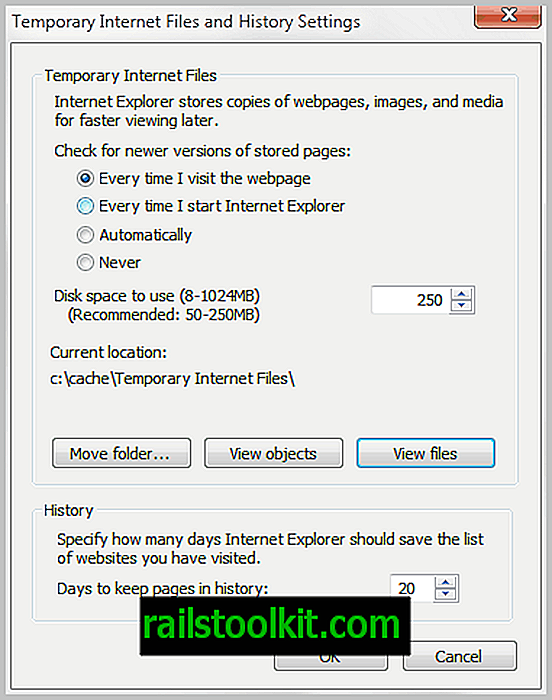
Bu geçici Internet dosyalarını Windows Gezgini'nde açar. Önerim, dosyaları görünüm adı olarak değiştirmek ve dosyaları ada veya İnternet adresine göre sıralamak olacaktır.
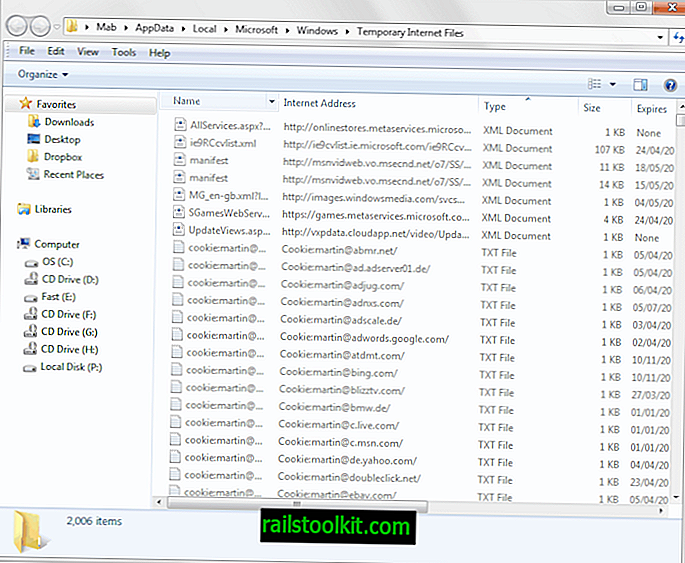
Artık çerezleri seçerek Windows Gezgini'nde silebilirsiniz.
Mozilla Firefox
Alt tuşa dokunun ve Araçlar> Son Geçmişi Temizle'ye tıklayın veya yapılandırma penceresini açmak için Ctlr-Shift-Del tuşlarına basın. Buradan Firefox web tarayıcısında saklanan tüm çerezleri temizleyebilirsiniz. Tüm çerezleri silmek için zaman aralığındaki her şeyi seçtiğinizden emin olun.
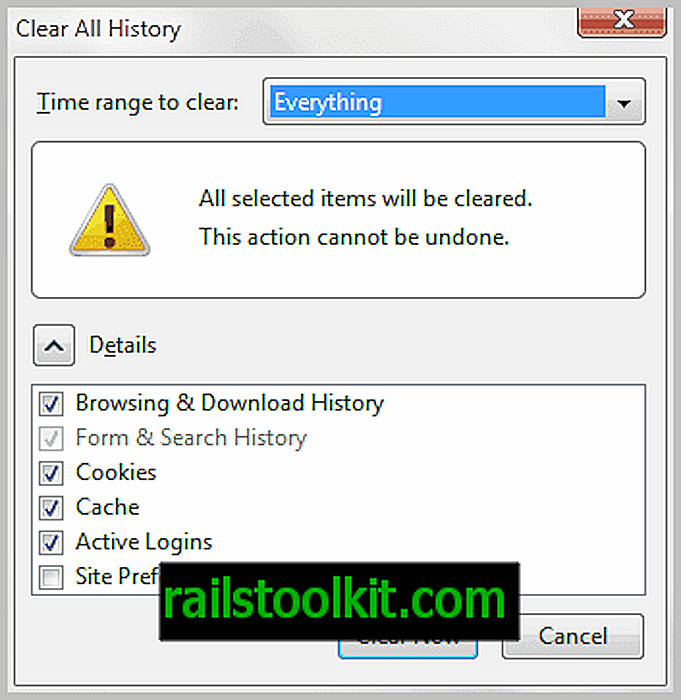
Mozilla Firefox web tarayıcısında yalnızca bazı çerezleri silmek istiyorsanız, Alt tuşuna dokunun ve Araçlar> Seçenekler> Gizlilik'i tıklayın. Arayüzden Çerezleri Göster'i seçin. Bu, şu anda web tarayıcısında saklanan tüm çerezlerin bir listesini açar.
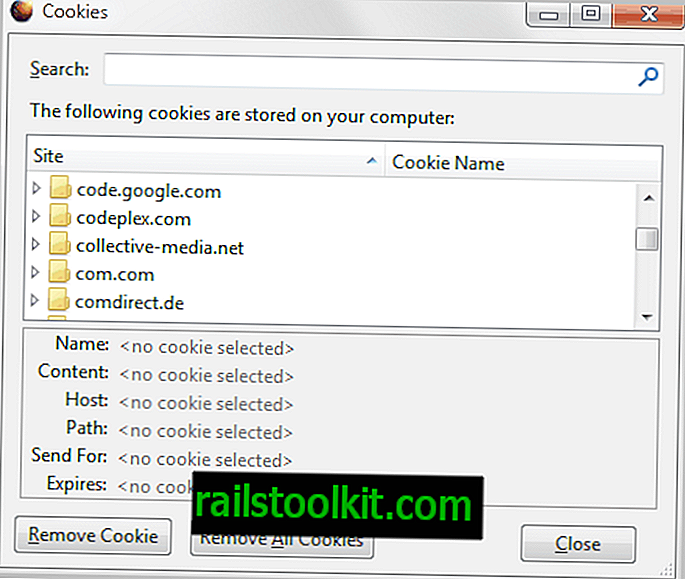
Listeden bir çerez seçin ve bu çerezi tarayıcıdan silmek için çerezi kaldır düğmesini tıklayın.
Google Chrome
Google Chrome'daki çerezleri silmek için Menü> Diğer Araçlar> Tarama Verilerini Temizle'yi tıklayın.
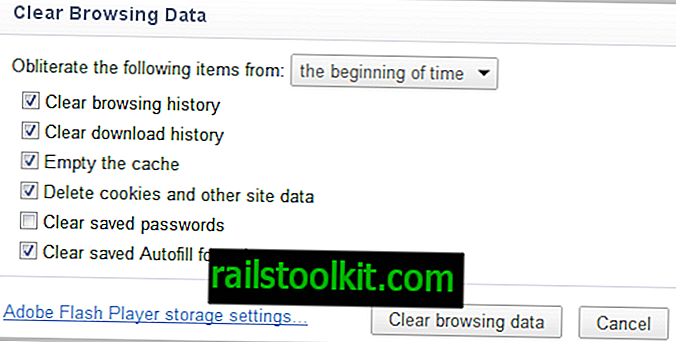
Google Chrome şu anda doğrudan Flash Flash çerezlerini silmeyi kolaylaştıran Adobe Flash Player depolama ayarlarına bağlanan tek tarayıcıdır.
Google Chrome'daki bazı çerezleri silin, adres çubuğundaki chrome: // settings / content açılır ve Tüm çerezler ve site verileri düğmesini seçin.
Google Chrome'da depolanan tüm çerezler o sayfada listelenmiştir. Bir çerezi tıklattıktan sonra sağdaki küçük x işaretini tıklayarak o çerezi silin.
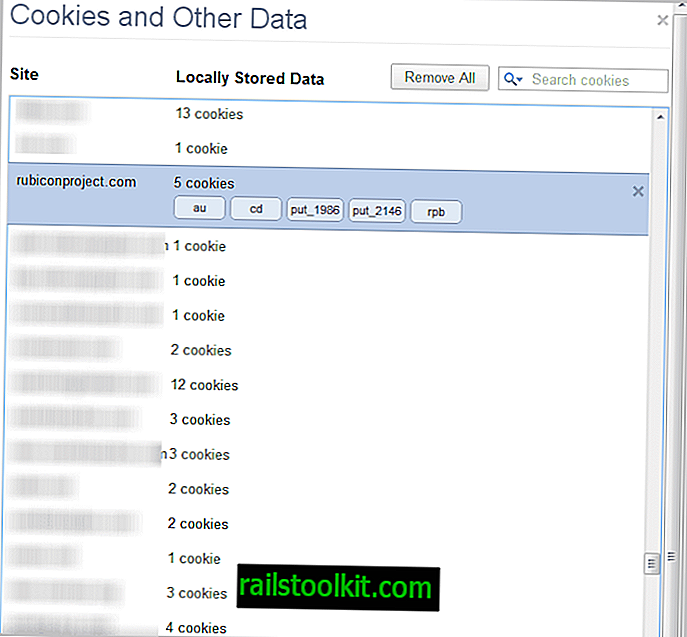
Opera
Opera kullanıcılarının çerezleri silmek için Menü> Ayarlar> Özel Verileri Sil seçeneğini tıklamaları gerekir. Bu menü altındaki tüm çerezleri silebilir veya sistemdeki tüm kayıtlı çerezlerin bir listesini görmek ve bunları seçerek silme seçeneklerini görmek için Çerezleri Yönet düğmesini tıklatabilirler.
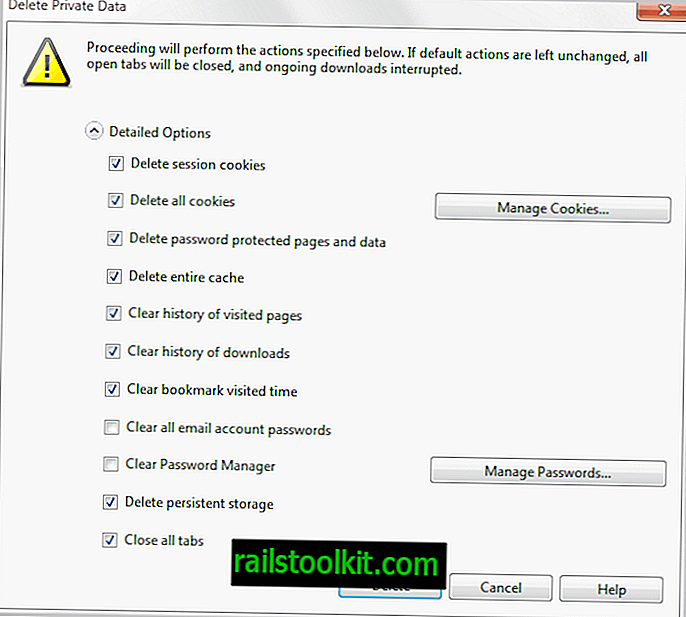
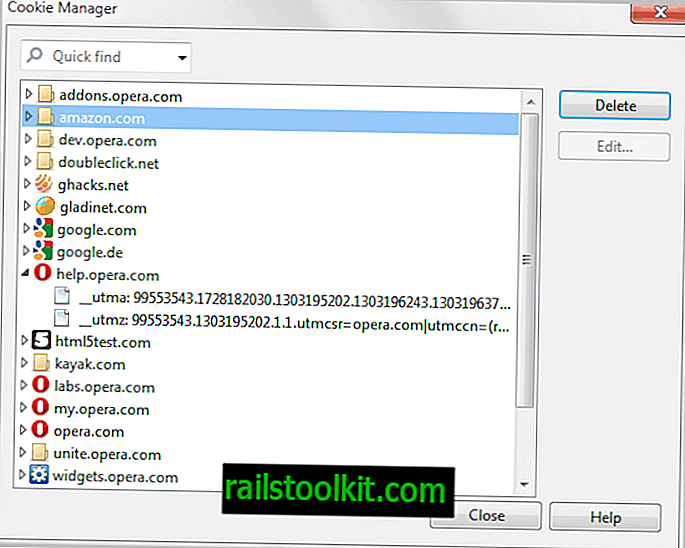
Güncelleme: Yeni Opera tarayıcısında, çerez silme menüsünü açmak için Ctrl-Shift-Del tuşlarını kullanın veya Opera> Geçmiş> Tarama verilerini temizle'yi seçin.
Çerezleri silmek için üçüncü taraf programları
Çerezleri silmek için üçüncü taraf programlarını kullanabilirsiniz. Özellikle birden fazla web tarayıcısıyla çalışan kullanıcılar için çerezleri tek seferde tüm web tarayıcılarından silmelerine olanak tanıyan birçok avantaj sunar.
CCleaner böyle bir programdır. Serbestçe kullanılabilir durumdadır ve silme sırasında sistemde bazı çerezleri tutmak için bir filtre listesiyle bile gelir (yakın zamanda Firefox'ta bunun nasıl yapılacağını gösterdim, bkz. konuyla ilgili rehber.